웹 애플리케이션을 사용할 때 인증(Authentication)과 인가(권한부여; Authorisation)를 구현하는 것은 보안의 측면에서 꽤 중요한 작업이다. 전통적으로 유저네임/패스워드를 입력하는 방식부터 OAuth를 이용한 방식까지 다양한 인증 및 권한부여 구현법이 있다. 하지만, 이 인증/권한부여 관련 로직을 구현하는 것은 굉장히 복잡하고 어렵기도 한 작업이다.
다행히도 Azure에서는 이를 대신해 주는 기능이 따로 있는데, 이를 EasyAuth라고 한다. EasyAuth는 Azure PaaS 서비스 – App Service, Functions, Container Apps, Static Web Apps – 등에서 지원하며, 기존의 코드를 전혀 건드리지 않고도 구현할 수 있다는 장점이 있다.
그런데, 이 EasyAuth는 클라우드 아키텍처 패턴 중 Sidecar 패턴을 구현하다보니 웹 애플리케이션 전체를 보호할 수 있지만, 웹 애플리케이션의 특정한 영역만 보호한다거나 제외한다거나 하는 세부적인 조정은 어렵다.
이를 해결하기 위해 개발자 커뮤니티에서 다양한 시도를 해 왔다.
- EasyAuth for App Service by Maxime Rouiller
- EasyAuth for Azure Container Apps by John Reilly
- EasyAuth for Azure Static Web Apps by Anthony Chu
이 내용들은 여전히 지금도 유효하지만, 코드베이스 측면에서는 최신의 .NET 기능을 반영하기 위한 업데이트가 필요하다.
이번 포스트에서는 Azure App Service와 Azure Container Apps에서 어떻게 이 EasyAuth에서 생성한 인증 토큰을 Blazor를 포함한 ASP.NET Core 웹 애플리케이션에서 사용할 수 있게끔 변환시킬 수 있는지에 대해 알아보기로 한다.
이전 포스트를 참고하면 Azure Static Web Apps에서는 이 EasyAuth 기능을 어떻게 활용할 수 있는지 알 수 있다.
NuGet 패키지 다운로드
현재 EasyAuth에서 생성하는 Client Principal 토큰을 ASP.NET Core 웹 앱에서 사용할 수 있게끔 ClaimsPrincipal 개체로 변환해주는 NuGet 패키지를 배포중이다. 현재 Mcirosoft Entra ID와 GitHub OAuth를 지원한다.
| Package | Version | Downloads |
|---|---|---|
| Aliencube.Azure.Extensions.EasyAuth |  |
 |
| Aliencube.Azure.Extensions.EasyAuth.EntraID |  |
 |
| Aliencube.Azure.Extensions.EasyAuth.GitHub |  |
 |
NuGet 패키지 앱에 적용하기
여기서는 Blazor 웹 앱을 예시로 사용한다. 하지만 다른 ASP.NET Core 기반의 웹 애플리케이션에도 동일하게 적용시킬 수 있다.
Microsoft Entra ID
-
먼저 Blazor 애플리케이션에 NuGet 패키지를 추가한다.
dotnet add package Aliencube.Azure.Extensions.EasyAuth.EntraIDNOTE: 이 포스트를 쓰는 시점에서는 아직 프리뷰이기 때문에
dotnet add package Aliencube.Azure.Extensions.EasyAuth.EntraID --prerelease처럼--prerelease태그를 붙여서 설치한다. -
Program.cs파일을 열고var app = builder.Build();라인을 찾아 아래와 같이 인증 핸들러와 권한부여 인스턴스를 의존성 개체로 추가한다.// 👇👇👇 인증/권한부여 의존성 개체 추가 builder.Services.AddAuthentication(EasyAuthAuthenticationScheme.Name) .AddAzureEasyAuthHandler<EntraIDEasyAuthAuthenticationHandler>(); builder.Services.AddAuthorization(); // 👆👆👆 인증/권한부여 의존성 개체 추가 var app = builder.Build(); -
같은
Program.cs파일의 맨 아래에서app.Run();라인을 찾아 아래와 같이 인증/권한부여 기능을 활성화 시킨다.// 👇👇👇 인증/권한부여 기능 추가 app.UseAuthentication(); app.UseAuthorization(); // 👆👆👆 인증/권한부여 기능 추가 app.Run(); -
권한을 부여하고자 하는 특정 페이지 컴포넌트를 열고 아래와 같이
Authorize속성을 추가한다.@page "/random-page-url" @* 👇👇👇 페이지 인증 및 권한부여 *@ @using Aliencube.Azure.Extensions.EasyAuth @using Microsoft.AspNetCore.Authorization @attribute [Authorize(AuthenticationSchemes = EasyAuthAuthenticationScheme.Name)] @* 👆👆👆 페이지 인증 및 권한부여 *@ - 저장 후 앱을 Azure Container Apps 또는 Azure App Service로 배포한다.
-
배포가 끝난 후 아래와 같이 인증 관련 설정을 변경한다.
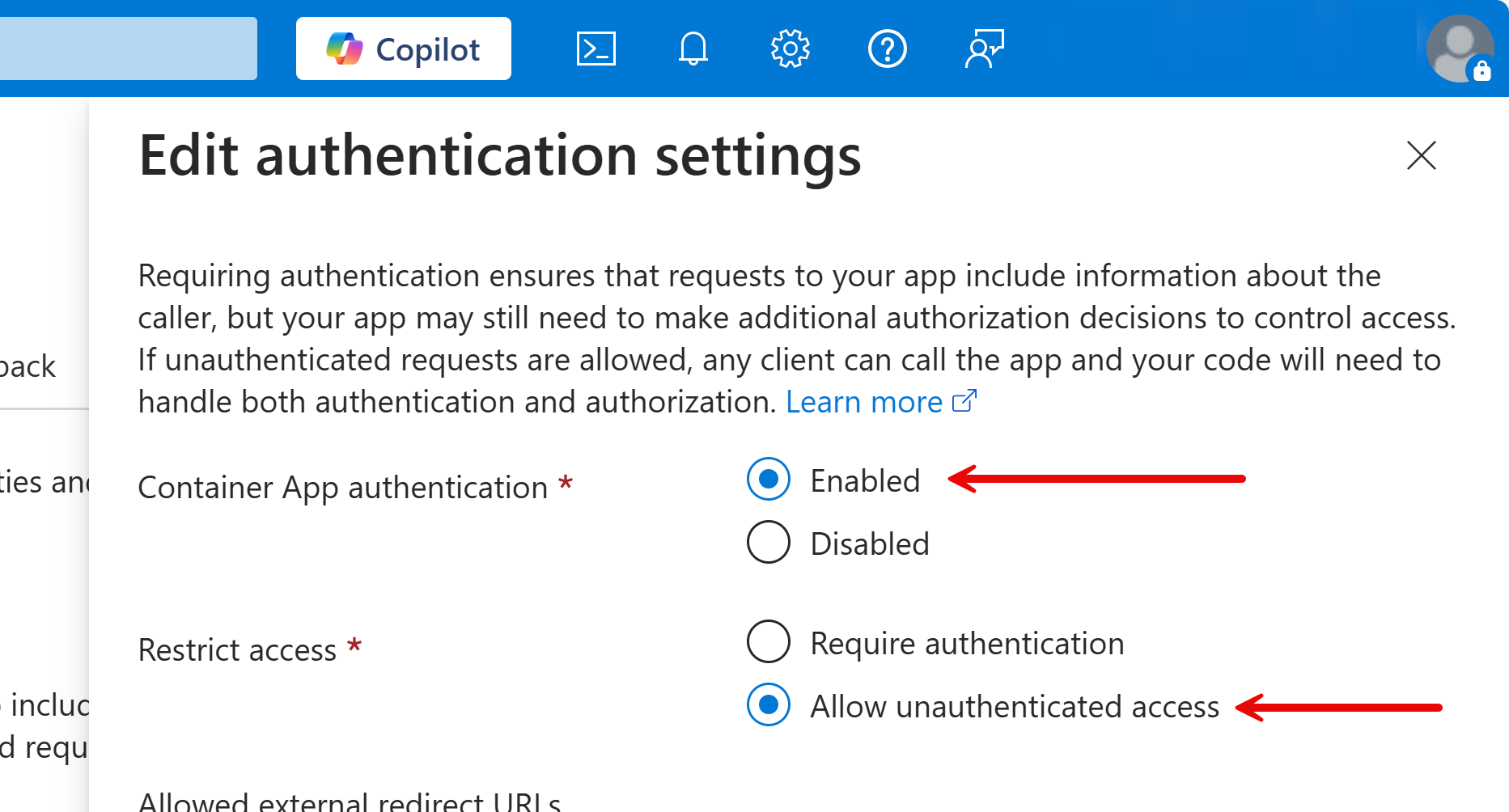
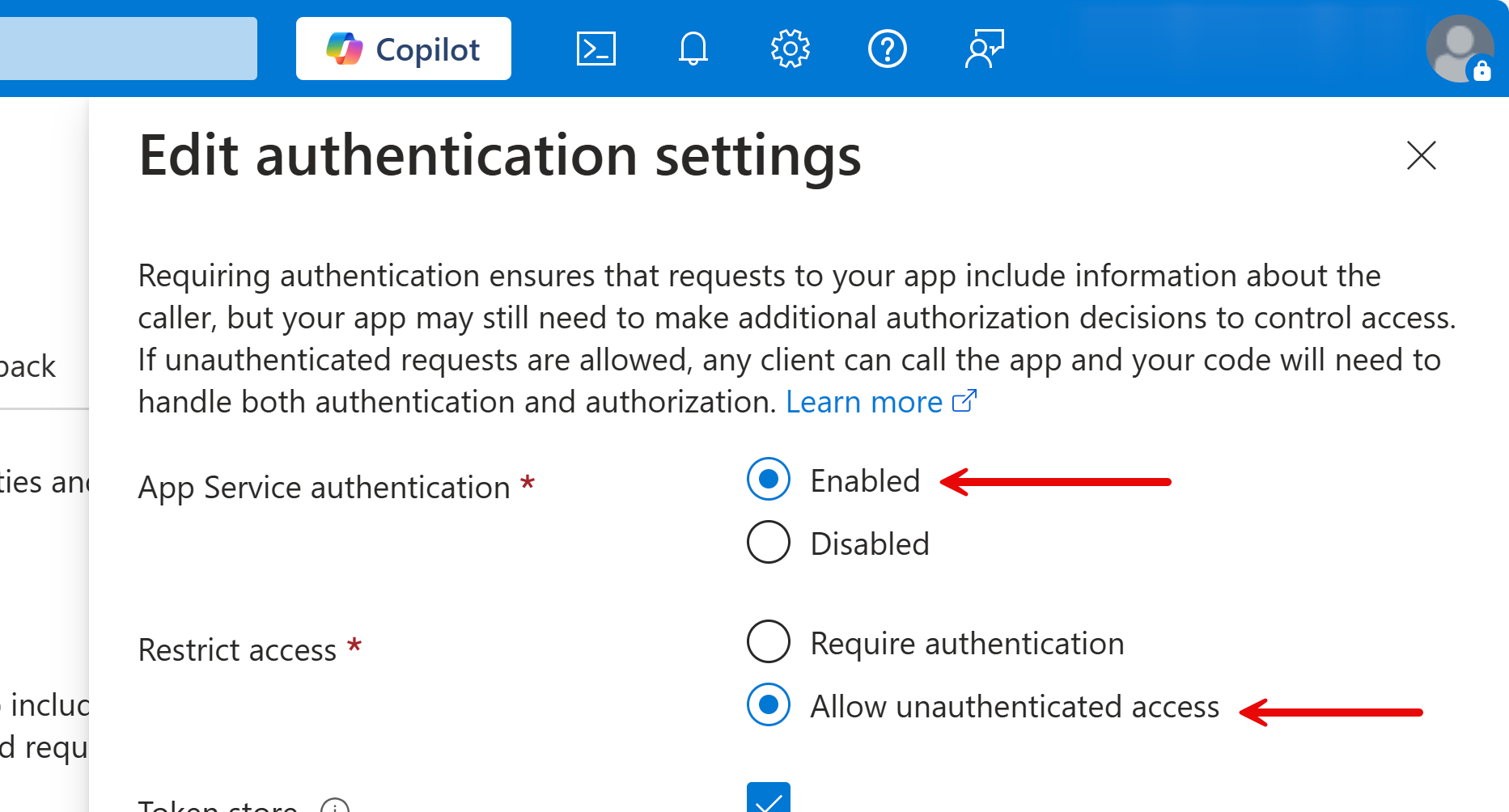
- 웹 앱으로 이동해서 페이지가 잘 보이는지 확인한다. 그리고
/random-page-url로 이동해서 401 에러가 나오는지 확인한다. - 웹 앱의
/.auth/login/aad링크를 통해 로그인한 후 다시/random-page-url로 이동해서 페이지가 잘 나오는지 확인한다.
GitHub OAuth
앞서 Microsoft Entra ID를 사용하는 과정과 거의 같지만, 다른 NuGet 패키지를 사용한다.
-
먼저 Blazor 애플리케이션에 NuGet 패키지를 추가한다.
dotnet add package Aliencube.Azure.Extensions.EasyAuth.GitHubNOTE: 이 포스트를 쓰는 시점에서는 아직 프리뷰이기 때문에
dotnet add package Aliencube.Azure.Extensions.EasyAuth.GitHub --prerelease처럼--prerelease태그를 붙여서 설치한다. -
Program.cs파일을 열고var app = builder.Build();라인을 찾아 아래와 같이 인증 핸들러와 권한부여 인스턴스를 의존성 개체로 추가한다.// 👇👇👇 인증/권한부여 의존성 개체 추가 builder.Services.AddAuthentication(EasyAuthAuthenticationScheme.Name) .AddAzureEasyAuthHandler<GitHubEasyAuthAuthenticationHandler>(); builder.Services.AddAuthorization(); // 👆👆👆 인증/권한부여 의존성 개체 추가 var app = builder.Build(); - 이후 과정은 앞서와 동일하다.
무슨 일이 벌어진 걸까?
Azure EasyAuth 기능을 이용해 인증을 하면 X-MS-CLIENT-PRINCIPAL 이라는 요청 헤더가 생기고 그 값은 base-64 인코딩 된 문자열이다. 이를 디코딩해 보면 JSON 개체가 생긴다. 불필요한 정보는 다 생략하고 필요한 부분만 남겨뒀다. 아래는 Microsoft Entra ID로 인증할 때 보이는 내용이다.
{
"auth_typ": "aad",
"name_typ": "http://schemas.xmlsoap.org/ws/2005/05/identity/claims/emailaddress",
"role_typ": "http://schemas.microsoft.com/ws/2008/06/identity/claims/role",
"claims": [
{
"typ": "http://schemas.xmlsoap.org/ws/2005/05/identity/claims/emailaddress",
"val": "john.doe@contoso.com"
},
{
"typ": "roles",
"val": "User"
}
]
}그리고 아래는 GitHub OAuth 앱으로 인증할 때 보이는 내용이다.
{
"auth_typ": "github",
"name_typ": "http://schemas.xmlsoap.org/ws/2005/05/identity/claims/name",
"role_typ": "http://schemas.microsoft.com/ws/2008/06/identity/claims/role",
"claims": [
{
"typ": "http://schemas.xmlsoap.org/ws/2005/05/identity/claims/name",
"val": "John Doe"
},
{
"typ": "urn:github:type",
"val": "User"
}
]
}이 JSON 개체를 Blazor 앱에서 이해할 수 있는 ClaimsPrincipal 인스턴스로 변환해 줘야 개별 페이지마다 세세한 권한 부여가 가능하다.
그렇다면 이 JSON 개체를 어떻게 해석하는 것이 좋을까?
auth_typ: 값은 현재 인증에 사용한 앱의 종류를 가리킨다. 예를 들어 Entra ID는aad이고 GitHub OAuth는github이다.name_typ: 인증 후HttpContext.User.Identity.Name에서 볼 수 있는 로그인 한 사용자 이름이다.role_typ: 페이지별 권한 부여에 필요한 값이다.claims: 인증후 Microsoft Entra ID 또는 GitHub OAuth에서 생성하는 다양한 클레임의 묶음이다.
여기서 문제가 한가지 있다. 적어도 Microsoft Entra ID와 GitHub OAuth를 사용해서 인증을 해서 만들어지는 X-MS-CLIENT-PRINCIPAL의 토큰에는 해당 클레임이 없다. 위의 예시로 들어둔 JSON 개체만 봐도 Entra ID의 경우에는 roles가 있고 GitHub OAuth에서는 urn:github:type 클레임이 있을 뿐이어서, 이를 ClaimsPrincipal 인스턴스가 사용하는 OpenID Connect 표준 규격인 role_typ 키로 변환해 줘야 한다. 위에 사용한 NuGet 패키지는 이 변환 과정에 관여한다.
이렇게 바꿔두면 Blazor 페이지 컴포넌트에서 EasyAuth로 인증하거나 인증 후 특정 권한을 부여 받은 사람만 해당 페이지에 접근할 수 있게끔 설정할 수 있다. 아래는 AuthenticationSchemes 속성을 이용해서 EasyAuth로 인증한 모두가 접근하게끔 설정했다.
@page "/random-page-url"
@attribute [Authorize(AuthenticationSchemes = EasyAuthAuthenticationScheme.Name)]그리고 아래와 같이 Roles 속성을 이용하면 특정 User 권한을 가진 사용자만 이 페이지에 접근할 수 있다.
@page "/random-page-url"
@attribute [Authorize(Roles = "User")]향후 계획
Azure EasyAuth가 지원하는 인증서비스 제공자는 아래와 같다. 그 중에서 NuGet 패키지는 현재 Microsoft Entra ID와 GitHub만 우선적으로 지원하고 있다.
- ✅ Microsoft Entra ID
- ✅ GitHub
- ⏹️ OpenID Connect
- ⏹️ X
- ⏹️ Apple
관심 있는 사람들의 기여는 언제든 환영!
지금까지 Azure EasyAuth 인증 토큰을 ASP.NET Core 웹 애플리케이션에서 활용할 수 있는 ClaimsPrincipal 인스턴스로 변환하는 방법에 대해 알아 보았다. 이를 활용하면 개별 페이지마다 좀 더 세밀한 권한를 부여해서 애플리케이션의 보안 향상에 도움이 될 수 있을 것이다.
좀 더 알아보기
만약 Azure EasyAuth 관련해서 좀 더 알아보고 싶다면 아래 문서를 확인해 보도록 하자.